

Hvis du vil skrive ut en jobb på ark, kan du velge å kutte mediet automatisk etter hver kopi. For AutoCut bruker skriveren den innebygde kniven.
Mediekategorier som krever strammestang eller må kuttes manuelt, kan ikke kuttes automatisk etter hver kopi.
Utskrift med kutt etter hver kopi er angitt i [Utskriftskonfigurering] på operatørpanelet.
Det anbefales på det sterkeste å skifte [Utskriftskonfigurering] kun når køen er tom.
Hvis du har angitt en lede- eller endestripe som standard i operatørpanelet, nullstiller du verdiene til 0.
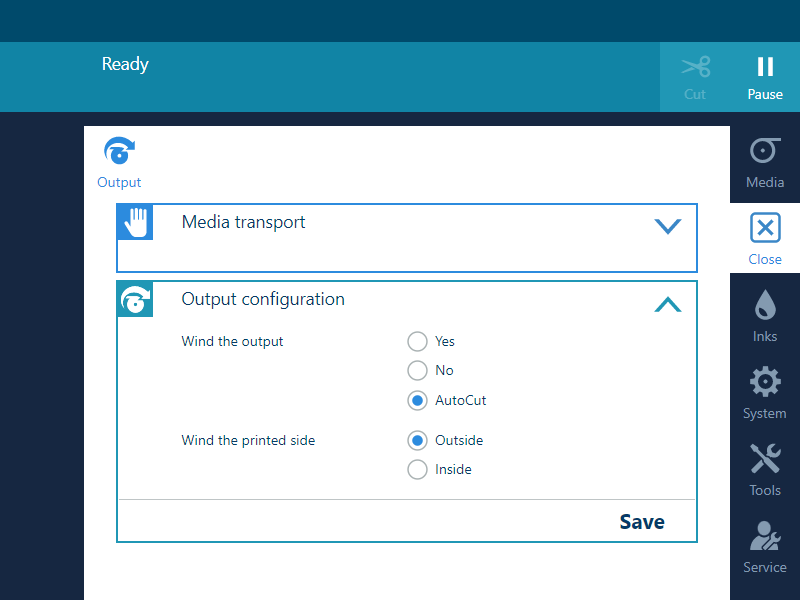
Den innebygde kniven kutter mediet automatisk etter hver bildeutskrift.

Når du ikke lenger vil at det skal kuttes etter hver kopi, endrer du utskriftskonfigureringen på nytt etter jobbene er fullført og køen er tom.